在 windows 11 系统中,注销电脑看似简单,但对于不熟悉系统的新手用户来说可能存在疑惑。php小编草莓特此整理了详细的操作方法,旨在帮助大家轻松完成注销电脑的操作。本篇文章将一步步引导您了解 windows 11 系统的注销流程,解决您的困扰。
操作方法方法一:
打开开始菜单,点击底部的【帐户头像】。
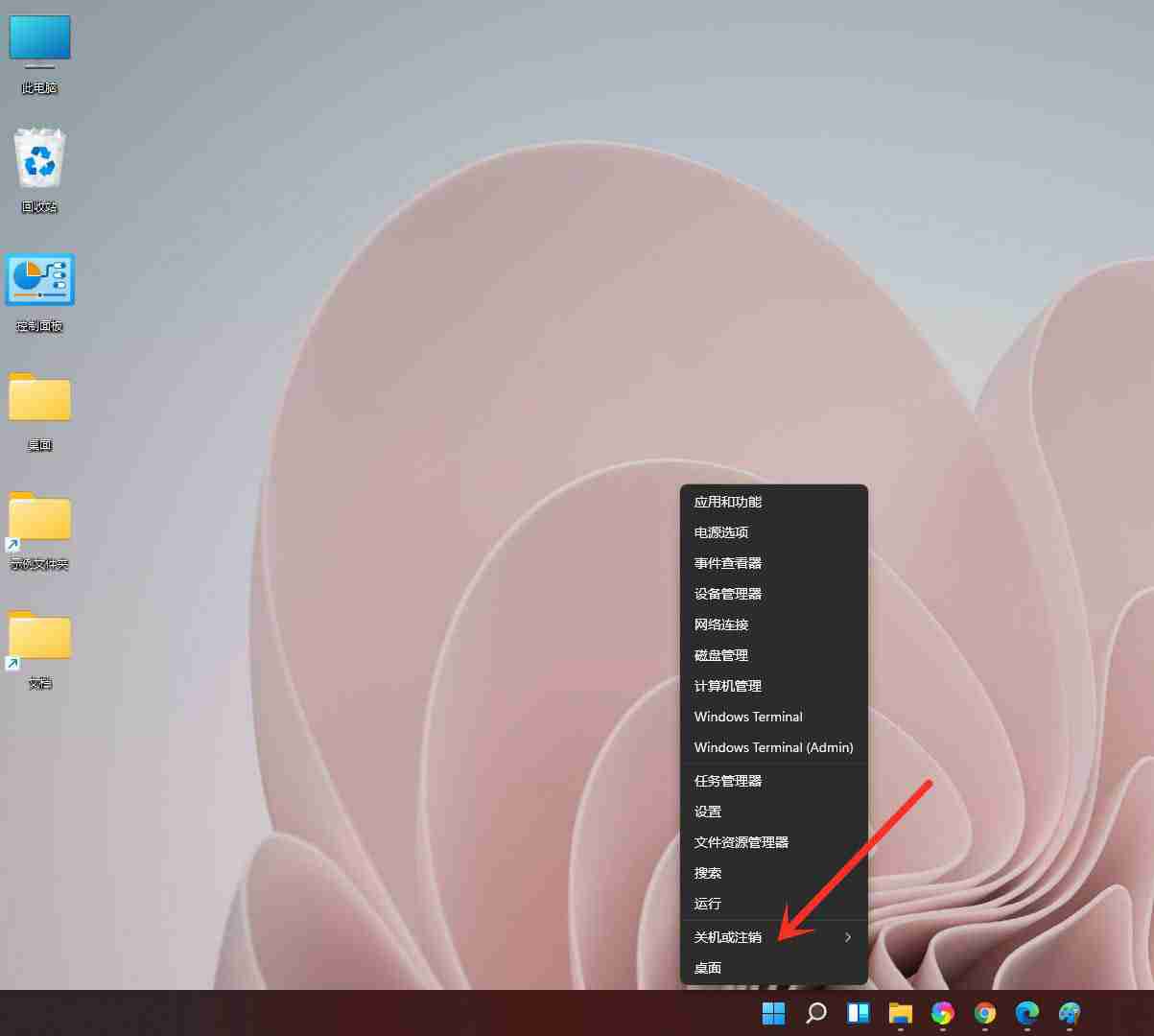
在弹出的菜单中点击【注销】即可。
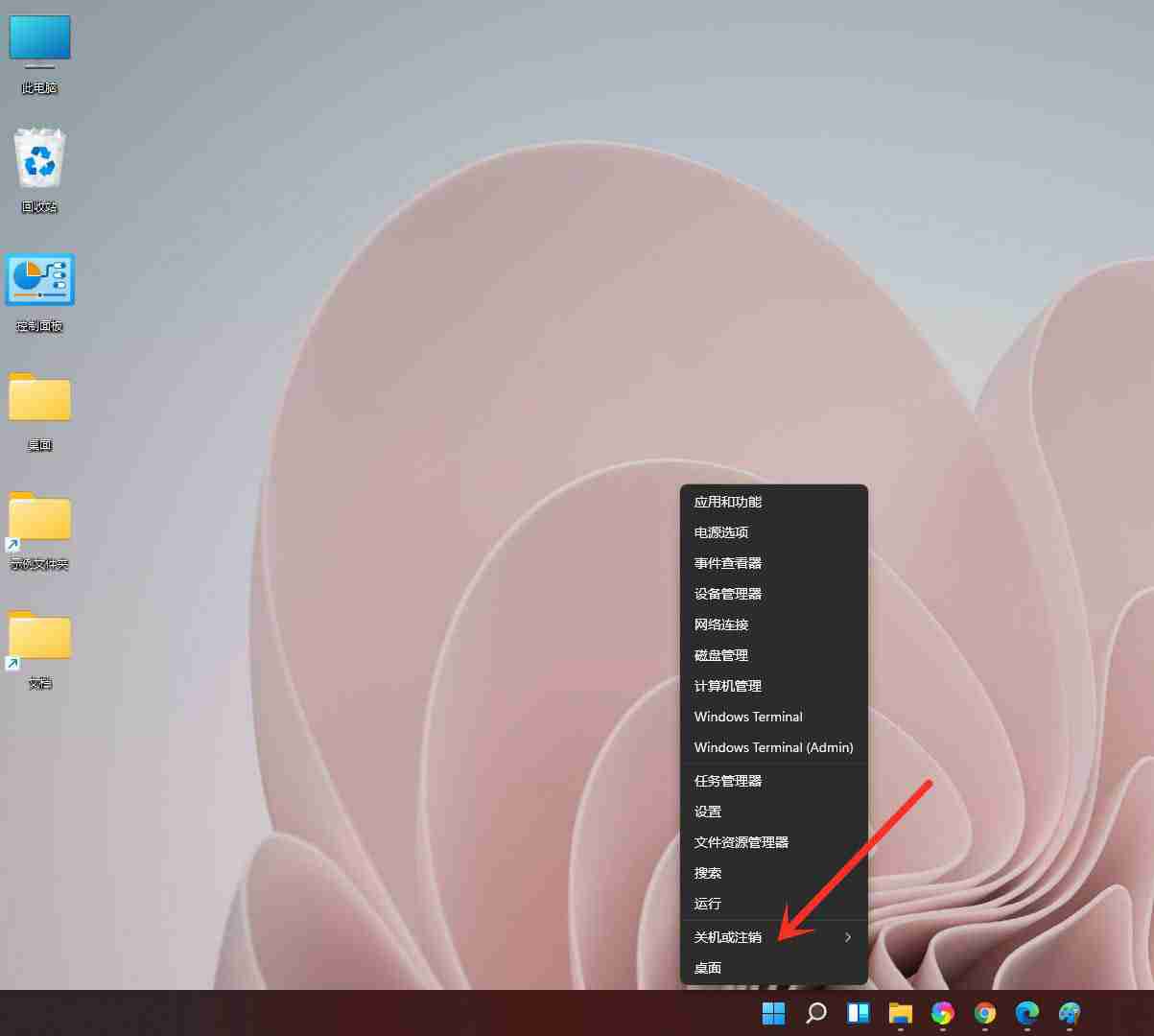
方法二:
右键点击任务栏上的【开始】按钮。
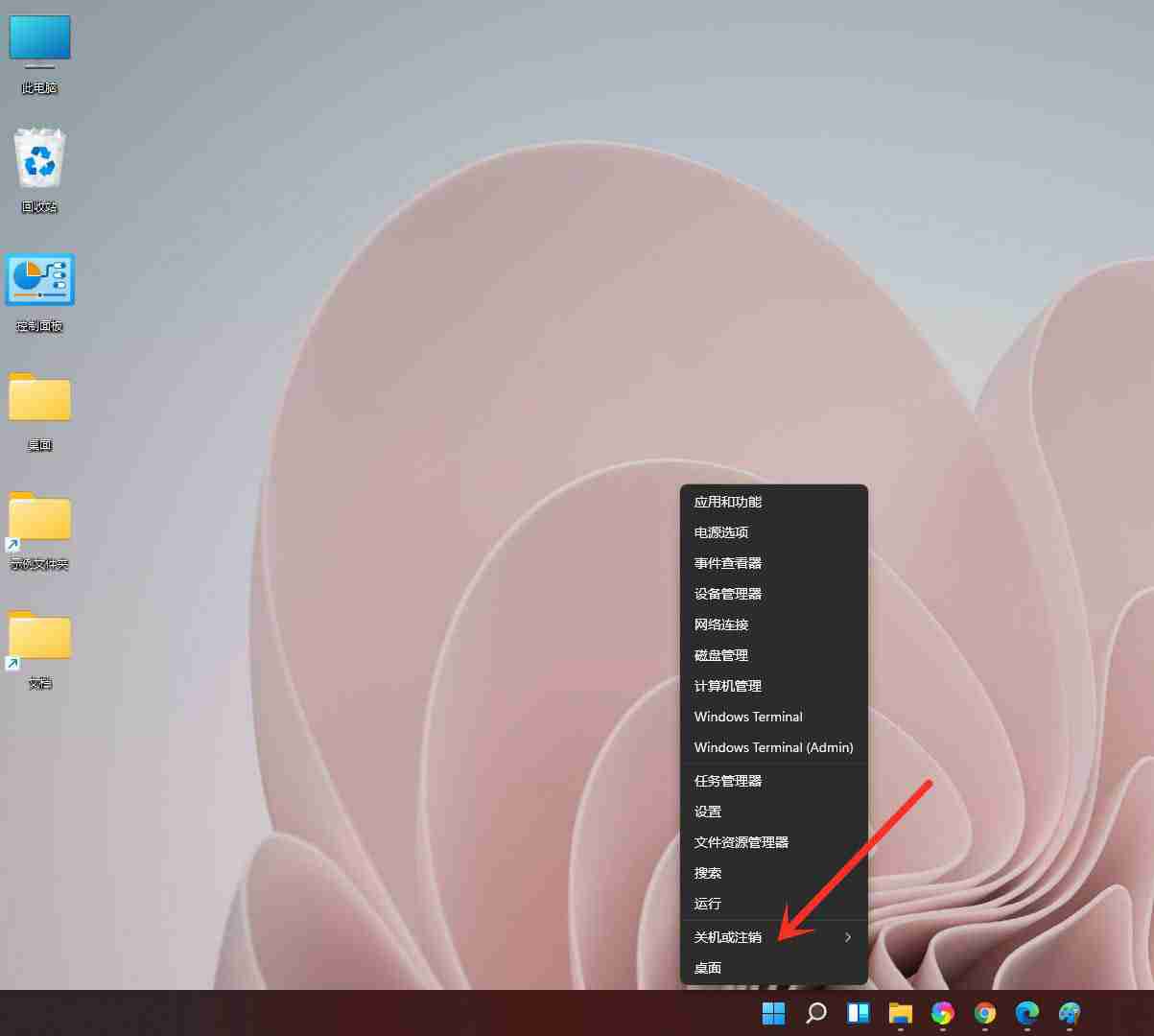
在弹出的菜单中点击【关机或注销】。
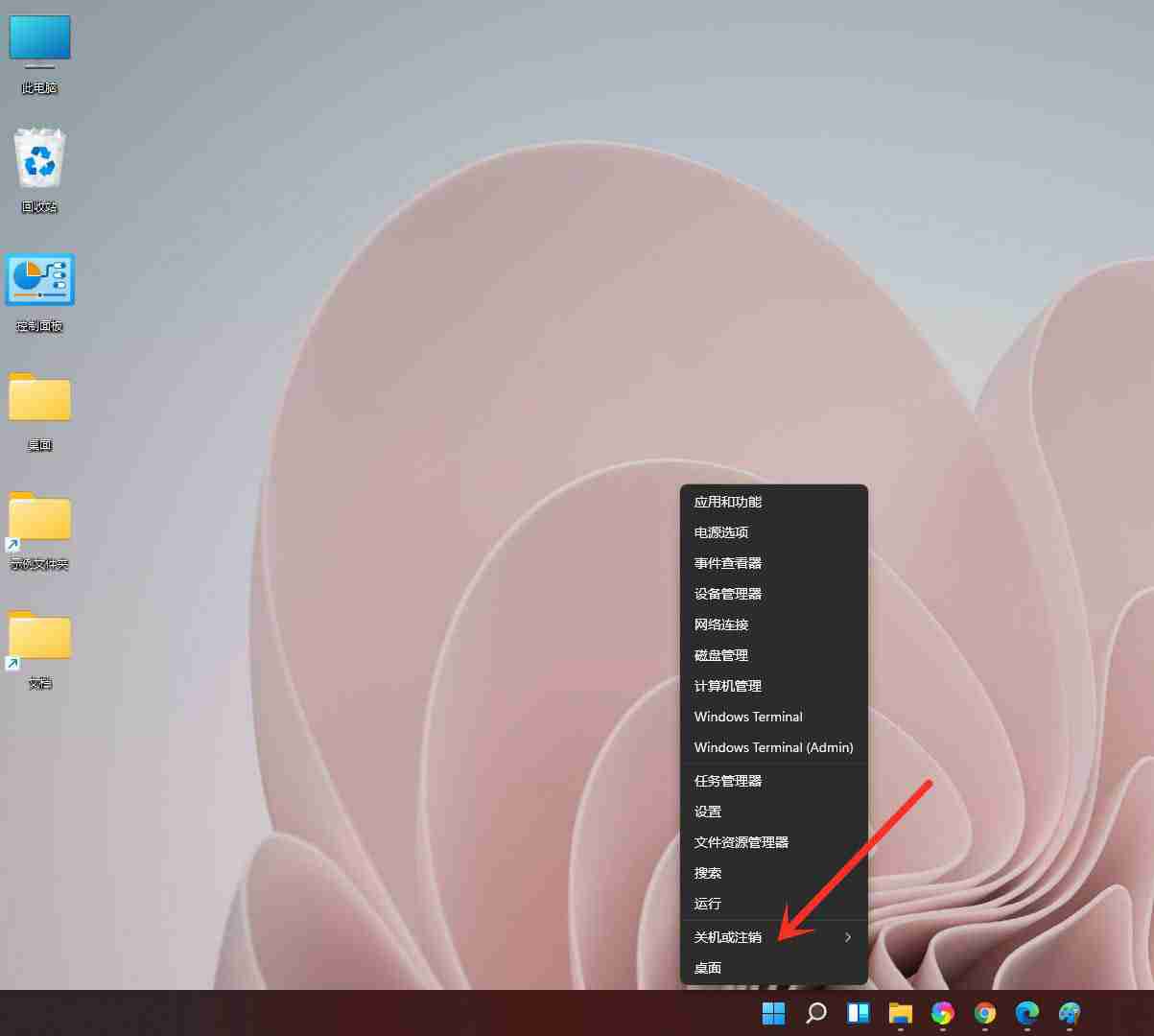
选择【注销】即可。
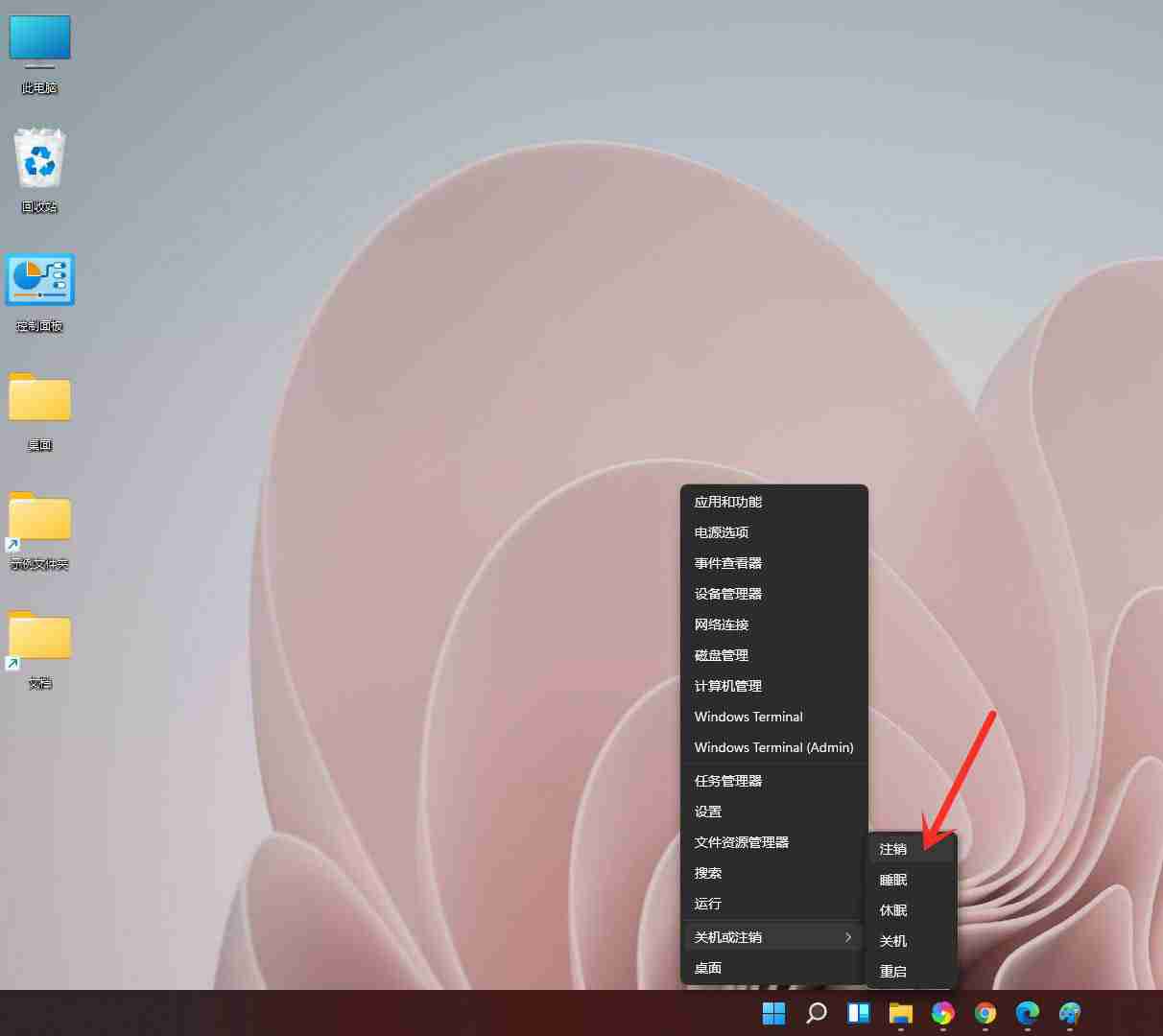
以上就是电脑怎么注销系统 win11系统注销电脑的方法教程的详细内容,更多请关注资源网之家其它相关文章!







发表评论:
◎欢迎参与讨论,请在这里发表您的看法、交流您的观点。